Vírus Omiga Plus
Sequestrador de NavegadorTambém conhecido como: Omiga Plus (Sequestrador de Navegador)
Faça uma verificação gratuita e verifique se o seu computador está infectado.
REMOVER AGORAPara usar a versão completa do produto, precisa de comprar uma licença para Combo Cleaner. 7 dias limitados para teste grátis disponível. O Combo Cleaner pertence e é operado por RCS LT, a empresa-mãe de PCRisk.
Instruções de remoção do vírus Omiga Plus
O que é Omiga Plus?
O vírus Omiga Plus é um termo usado para descrever um sequestrador de navegador que altera o navegador de Internet do utilizador (Internet Explorer, Google Chrome e Mozilla Firefox), as configurações da página inicial e o mecanismo de busca padrão para isearch_omiga-plus_com. O que torna este adware especialmente desonesto é o facto de também mudar o atalho do navegador, tornando qualquer página inicial do motor de busca padrão ou configurações de ajustes impossíveis. A experiência mais comum dos utilizadores de Internet é o redirecionamento para isearch_omiga-plus_com depois de descarregar e instalar software gratuito. No momento da pesquisa, este sequestrador de navegador estava a ser distribuído através do descarregamento de clientes que ofereceram a instalação do software Omiga Plus - um programa gratuito que pode ser utilizado para organizar um de ícones do ecrã.
Note que este método de distribuição de software (que utilizam downloads de software gratuito) é denominado de agregação. O principal problema com essa comercialização de software é o facto dos comerciantes mais usuais estarem a utilizar tácticas enaganadoras e, em muitos casos, os utilizadores de Internet instalam programas potencialmente indesejados sem o seu consentimento. Além disso o software de Omiga em si não está relacionado a infecções por vírus ou malware. No entanto, a instalação está a causar o redirecionamento do navegador e, portanto, é recomendado evitar a instalação deste programa. O website isearch_omiga-plus_com pode ser utilizado para pesquisar na Internet. No entanto, o motor de busca apresentado está repleto de resultados de busca obscuros patrocinados e clicar num pode causar infecções de segurança graves. Para manter o seu computador protegido de possíveis infecções de malware, é altamente recomendável eliminar o sequestrador de navegador Omiga Plus do computador.
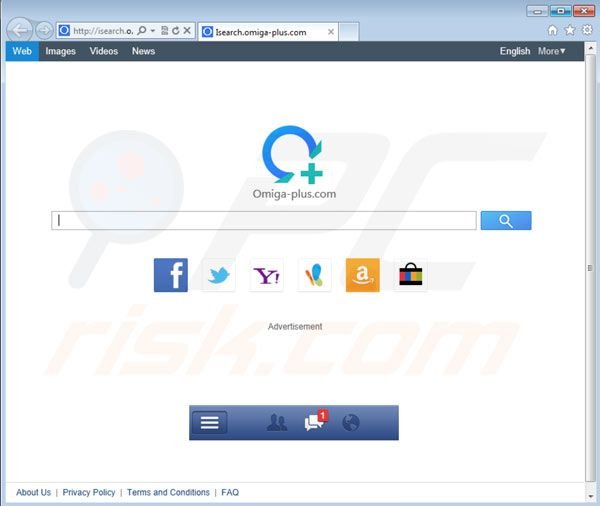
O sequestrador de navegador isearch.omiga - plus.com é semelhante a outro adware que altera as configurações do navegador de Internet do utilizador, por exemplo, qvo6 DoSearches e muitos outros. Tecnicamente estes programas não são vírus ou malware. No entanto podem ser classificados como sendo adware ou aplicativos potencialmente indesejados. Se estiver a enfrentar redirecionamentos de navegador é muito importante para evitar clicar nos anúncios exibidos e não utilizar o motor de busca fornecido. A maneira correcta de abordar estes redirecionamentos é a remoção de adware que estão a provocá-los. Para evitar a instalação de tais sequestradores de navegador os utilizadores de Internet devem estar muito atentos ao fazer o download do software gratuito. Se o download for gerido por algum cliente de download certifique-se de recusar todas as ofertas para não instalar plugins adicionais, barras de ferramentas, etc. Ao instalar o software gratuito desscarregado, certifique-se de escolher as opções de instalação "personalizado" "avançado" porque vai expor qualquer adware adicional. Se o seu navegador de Internet já o redireciona para isearch.omiga - plus.com utilize as instruções de remoção fornecidas e eliminar estes problemas de redirecionamento.
Remoção automática instantânea do malware:
A remoção manual de ameaças pode ser um processo moroso e complicado que requer conhecimentos informáticos avançados. O Combo Cleaner é uma ferramenta profissional de remoção automática do malware que é recomendada para se livrar do malware. Descarregue-a clicando no botão abaixo:
DESCARREGAR Combo CleanerAo descarregar qualquer software listado no nosso website, concorda com a nossa Política de Privacidade e Termos de Uso. Para usar a versão completa do produto, precisa de comprar uma licença para Combo Cleaner. 7 dias limitados para teste grátis disponível. O Combo Cleaner pertence e é operado por RCS LT, a empresa-mãe de PCRisk.
Menu rápido:
- O que é Omiga Plus?
- PASSO 1. Desinstale as aplicações "Wsys Control" através do Painel de Controlo.
- PASSO 2. Remova o redirecionamento Omiga Plus do Internet Explorer.
- PASSO 3. Remova o sequestrador de navegador Omiga Plus do Google Chrome.
- PASSO 4. Remova Omiga Plus da página inicial e motor de busca padrão do Mozilla Firefox.
- PASSO 5. Remova o redirecionamento Omiga Plus do Safari.
- PASSO 6. Remova a extensão fraudulento do Microsoft Edge.
Remoção do vírus Omiga Plus:
Utilizadores Windows 10:

Clique com o botão direito do rato no canto inferior esquerdo do ecrã, seleccione Painel de Controlo no Menu de Acesso Rápido. Na janela aberta, escolha Desinstalar um Programa.
Utilizadores Windows 7:

Clique Início ("Logo Windows" no canto inferior esquerdo do seu ambiente de trabalho), escolha o Painel de Controlo. Localize Programas e clique em Desinstalar um programa.
Utilizadores macOS (OSX):

Clique Finder, na janela aberta selecione Aplicações. Arraste a app da pasta das Aplicações para a Reciclagem (localizado em Dock), e depois clique com o botão direito no botão da Reciclagem e selecione Esvaziar Reciclagem.
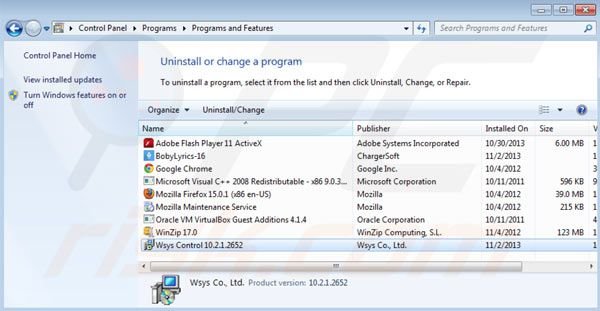
Na janela de desinstalação de programas: procure por "Wsys Control" selecione esta entrada e clique " Desinstalar" ou "Remover"
Após desinstalar Wsys Control que redireciona o navegador para isearch_omiga-plus_com, analise o seu computador para todos os componentes indesejados restantes. Para analisar o seu computador utilize o software anti-spyware recomendado. Remova todas as entradas que este programa detectar e certifique-se que o seu PC está limpo de qualquer possível spyware e infecção de malware.
DESCARREGAR removedor de infeções por malware
Combo Cleaner faz uma verificação se o seu computador estiver infetado. Para usar a versão completa do produto, precisa de comprar uma licença para Combo Cleaner. 7 dias limitados para teste grátis disponível. O Combo Cleaner pertence e é operado por RCS LT, a empresa-mãe de PCRisk.
Remoção do vírus Omiga Plus dos navegadores da Internet:
O vídeo demonstra como remover do navegador add-ons potencialmente indesejáveis:
 Remova add-ons fraudulentos do Internet Explorer:
Remova add-ons fraudulentos do Internet Explorer:
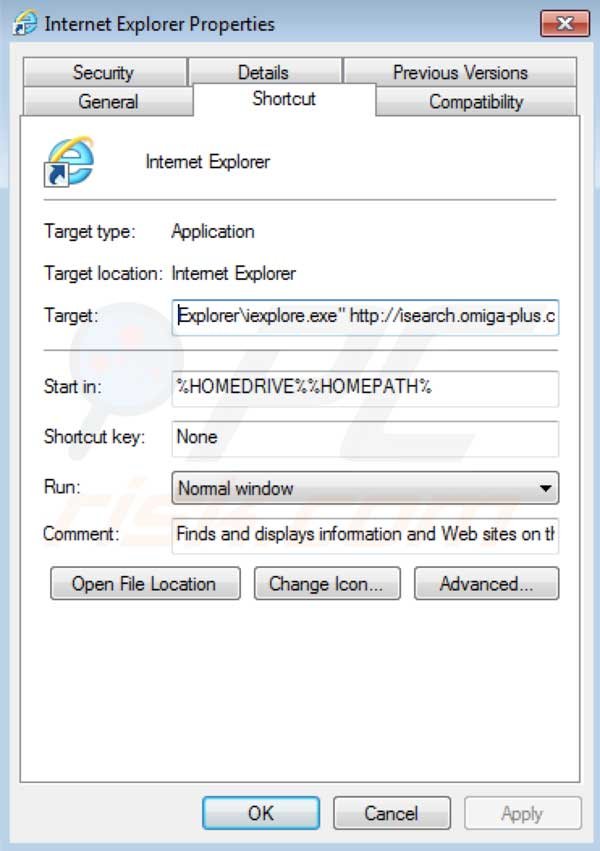
Repare o atalho do Internet Explorer:
O sequestrador de navegador isearch_omiga-plus_com altera o campo "Alvo" do atalho do Internet Explorer. Para corrigir isso - localize o seu atalho do Internet Explorer na área de trabalho e clique com o botão direito do rato. No menu aberto seleccione "Propriedades". Na janela aberta, localize o campo de destino e elimine todo o texto (hxxp://isearch_omiga-plus_com/...), que está inserido depois de "C:\Arquivos de programas\Internet Explorer\iexplore.exe".
Altere a sua página inicial:
Para alterar a sua página inicial de isearch_omiga-plus_com para a sua favorita: Clique no ícone "ferramenta" ![]() (no canto superior direito do Internet Explorer) selecione "Opções da Internet", na janela aberta remova isearch_omiga-plus_com e escreva o domínio da sua preferência, que vai abrir cada vez que iniciar o Internet Explorer.
(no canto superior direito do Internet Explorer) selecione "Opções da Internet", na janela aberta remova isearch_omiga-plus_com e escreva o domínio da sua preferência, que vai abrir cada vez que iniciar o Internet Explorer.
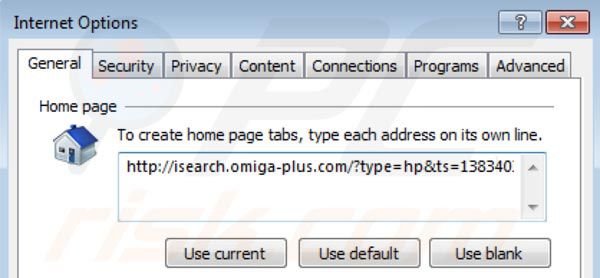
Altere o motor de pesquisa padrão:
Clique no ícone "ferramenta" ![]() (no canto superior direito do Internet Explorer) selecione "Gerir Add-ons". Na janela aberta, selecione "Fornecedores de Pesquisa", defina "Google", "Bing" ou qualquer outro motor de pesquisa favorito como padrão e, em seguida, remova o "omiga-plus".
(no canto superior direito do Internet Explorer) selecione "Gerir Add-ons". Na janela aberta, selecione "Fornecedores de Pesquisa", defina "Google", "Bing" ou qualquer outro motor de pesquisa favorito como padrão e, em seguida, remova o "omiga-plus".
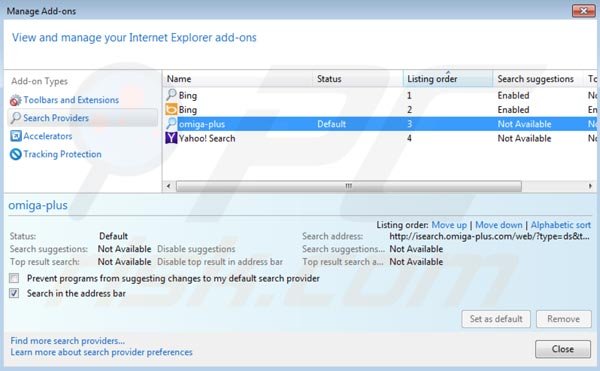
Método opcional:
Se continuar a ter problemas com a remoção do omiga plus (sequestrador de navegador), pode repor as suas definições padrão do Internet Explorer.
Utilizadores Windows XP: Clique em Iniciar, clique em Executar, na janela aberta, digite inetcpl.cpl. Na janela aberta clique no separador Avançado, e depois clique em Repor.

Utilizadores Windows Vista e Windows 7: Clique no logo do Windows, na caixa de pesquisa iniciar, escreva inetcpl. cpl e clique em entrar. Na janela aberta clique no separador Avançado e depois clique em Repor.

Utilizadores Windows 8: Abra o Internet Explorer e clique no ícone da ferramenta. Selecione Opções da Internet.

Na janela aberta, selecione o separador Avançado.

Clique no botão Repor.

Confirme que pretende redefinir as configurações do Internet Explorer para padrão clicando no botão Repor.

 Remova extensões fraudulentas do Google Chrome:
Remova extensões fraudulentas do Google Chrome:
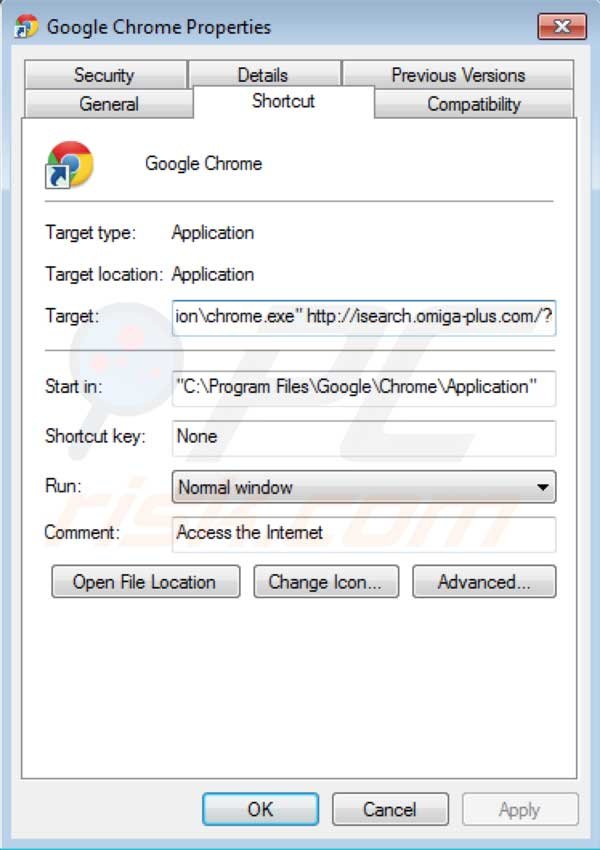
Repare o atalho do Google Chrome:
O sequestrador de navegador isearch_omiga-plus_com altera o campo "Alvo" do atalho do Internet Explorer. Para corrigir isso - localize o seu atalho do Google Chrome na área de trabalho e clique com o botão direito do rato. No menu aberto seleccione "Propriedades". Na janela aberta, localize o campo de destino e elimine todo o texto (hxxp://isearch_omiga-plus_com/...), que está inserido depois de "C:\Arquivos de programas\IGoogle\Chrome\Application\chrome.exe".
Remover extensões indesejadas:
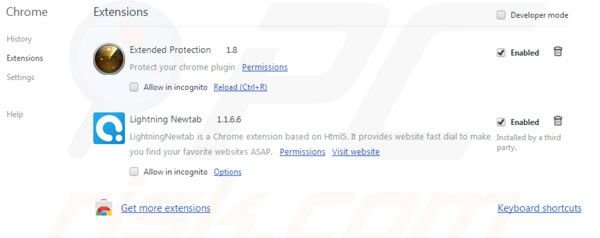
Clique no ícone do menu Google Chrome ![]() (no canto superior direito do Google Chrome) seleccione "Ferramentas" e clique em "Extensões". Localize "Protecção Extensa" e "Lightning Newtab" seleccione estas entradas e clique no ícone da Reciclagem.
(no canto superior direito do Google Chrome) seleccione "Ferramentas" e clique em "Extensões". Localize "Protecção Extensa" e "Lightning Newtab" seleccione estas entradas e clique no ícone da Reciclagem.
Altere a sua página inicial:
Clique no ícone do menu Google Chrome ![]() (no canto superior direito do Google Chrome) selecione "Definições". Na secção do "Início", clique em "conjunto de páginas," passe o rato por isearch_omiga-plus_com e clique no símbolo x. Agora, pode adicionar o seu site favorito como a sua página inicial.
(no canto superior direito do Google Chrome) selecione "Definições". Na secção do "Início", clique em "conjunto de páginas," passe o rato por isearch_omiga-plus_com e clique no símbolo x. Agora, pode adicionar o seu site favorito como a sua página inicial.
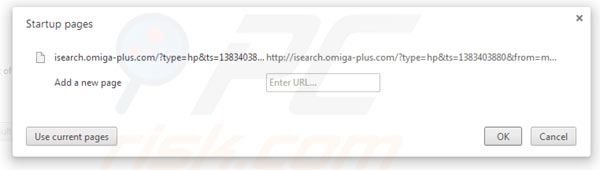
Modifique o seu motor de busca padrão:
Para alterar a sua página inicial de search.nation.com para a seu favorita - clique no ícone do menu Google Chrome ![]() (no canto superior direito do Google Chrome) selecione "Configurações". Na seção "Pesquisa" clique em "Gerir Motores de Busca...", remova "omiga-plus" e adicione ou seleccione o seu favorito.
(no canto superior direito do Google Chrome) selecione "Configurações". Na seção "Pesquisa" clique em "Gerir Motores de Busca...", remova "omiga-plus" e adicione ou seleccione o seu favorito.
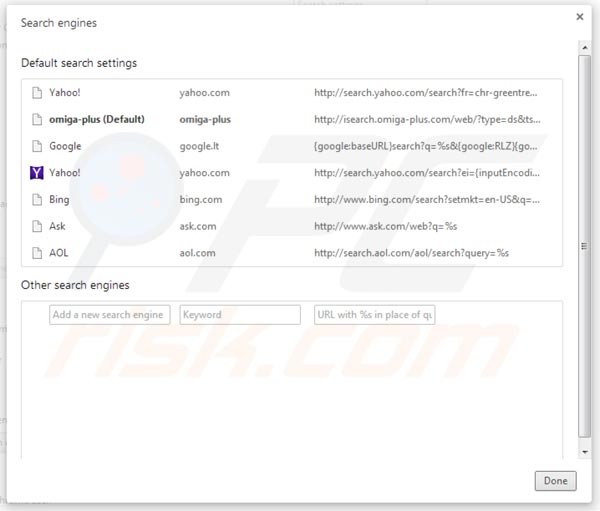
Método opcional:
Se continuar a ter problemas com a remoção do omiga plus (sequestrador de navegador), reinicie as configurações do navegador do Google Chrome. Clique no Chrome menu icon ![]() (no canto superior direito do Google Chrome) e selecione Settings. Faça scroll para o fundo do ecrã. Clique em Advanced… link.
(no canto superior direito do Google Chrome) e selecione Settings. Faça scroll para o fundo do ecrã. Clique em Advanced… link.

Depois de descer para a parte de baixo do ecrã, clique no botão Reset (Restore settings to their original defaults).

Na janela aberta, confirme que deseja redefinir as configurações do Google Chrome para o padrão, clicando no botão Reset.

 Remova plugins fraudulentos do Mozilla Firefox:
Remova plugins fraudulentos do Mozilla Firefox:
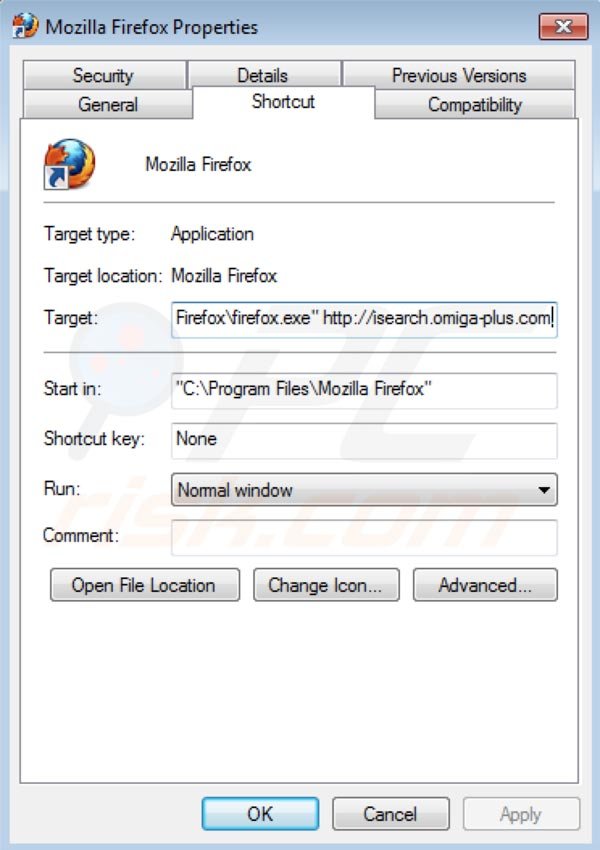
Fix Mozilla Firefox shortcut target:
O sequestrador de navegador isearch_omiga-plus_com altera o campo "Alvo" do atalho do Internet Explorer. Para corrigir isso - localize o seu atalho do Mozilla Firefox na área de trabalho e clique com o botão direito do rato. No menu aberto seleccione "Propriedades". Na janela aberta, localize o campo de destino e elimine todo o texto (hxxp://isearch_omiga-plus_com/...), que está inserido depois de "C:\Arquivo de Programas\Mozilla Firefox\firefox.exe"
Altere a sua página inicial:
Para alterar a sua página inicial, clique no ícone de menu "Firefox" ![]() (no canto superior esquerdo da janela principal) seleccione "Opções" e na janela aberta remova isearch_omiga-plus_com e insira o seu domínio favorito.
(no canto superior esquerdo da janela principal) seleccione "Opções" e na janela aberta remova isearch_omiga-plus_com e insira o seu domínio favorito.
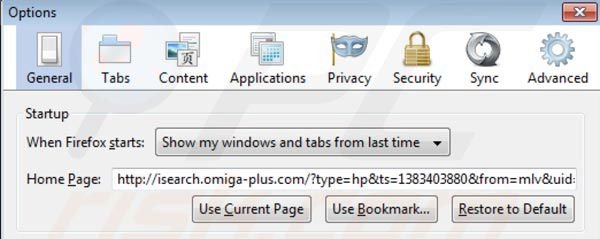
Altere o motor de pesquisa padrão:
Na barra de endereço URL, escreva about:config e clique Enter.
Clique "Terei cuidado, prometo!"
No filtro da pesquisa, no topo, escreva: "omiga"
Clique com o botão direito nas preferências encontradas e selecione "Repor" para restaurar os valores padrão.
Método opcional:
Os utilizadores de computador que estão a ter problemas com a remoção dos omiga plus (sequestrador de navegador), podem repor as suas definições do Mozilla Firefox. Abra o Mozilla Firefox, no canto superior direito da janela principal clique no menu Firefox ![]() , na caixa do menu suspenso escolha Menu de Ajuda Aberto e selecione o menu de ajuda firefox
, na caixa do menu suspenso escolha Menu de Ajuda Aberto e selecione o menu de ajuda firefox ![]() .
.

Selecione Informação de Soluções de Problemas.

Na janela aberta, clique no botão Repor Firefox.

Nas janelas abertas confirme que quer restaurar as suas configurações do Mozilla Firefox para padrão, clicando no botão Repor.

 Remova extensões fraudulentas do Safari:
Remova extensões fraudulentas do Safari:

Certifique-se de que o seu navegador Safari está ativo, clique no menu Safari, e depois selecione Preferências….

Na janela de preferências selecione o separador Extensões. Procure todas as extensões recentemente instaladas e desinstale as suspeitas.

Na janela de preferências selecione o separador Geral e certifique-se que a sua página inicial está definida para o URL preferido, se for alterado por um sequestrador de navegador - altere-o.

Na janela de preferências selecione o separador Pesquisar e certifique-se que a sua página de pesquisa de Internet preferida está definida.
Método opcional:
Certifique-se de que o seu navegador Safari está ativo e clique no menu Safari. Do menu suspenso, selecione Limpar Histórico e Dados dos Sites.

Na janela aberta selecione histórico todo e clique no botão Limpar Histórico.

 Remova as extensões maliciosas do Microsoft Edge:
Remova as extensões maliciosas do Microsoft Edge:

Clique no ícone do menu Edge ![]() (chromium) (no canto superior direito do Microsoft Edge), selecione "Extensões". Localize quaisquer complementos suspeitos do navegador recentemente instalados e remova-os.
(chromium) (no canto superior direito do Microsoft Edge), selecione "Extensões". Localize quaisquer complementos suspeitos do navegador recentemente instalados e remova-os.
Altere a sua página inicial e as novas configurações do separador:

Clique no ícone do menu Edge ![]() (chromium) (no canto superior direito do Microsoft Edge), selecione "Configurações". Na seção "Inicialização", procure o nome do seqUestrador de navegador e clique em "Desativar".
(chromium) (no canto superior direito do Microsoft Edge), selecione "Configurações". Na seção "Inicialização", procure o nome do seqUestrador de navegador e clique em "Desativar".
Altere o seu mecanismo de pesquisa da Internet padrão:

Para alterar o seu mecanismo de pesquisa padrão no Microsoft Edge: Clique no ícone de menu Edge ![]() (chromium) (no canto superior direito do Microsoft Edge), selecione "Privacidade e serviços", role para a parte inferior da página e selecione "Endereço Barra". Na seção "Mecanismos de pesquisa usados na barra de endereço", procure o nome do mecanismo de pesquisa indesejado na Internet. Quando localizado, clique no botão "Desativar" ao lado. Como alternativa, pode clicar em "Gerir mecanismos de pesquisa", no menu aberto, procure por mecanismos de pesquisa indesejados na Internet. Clique no ícone do puzzle Microsoft Edge (Chromium)
(chromium) (no canto superior direito do Microsoft Edge), selecione "Privacidade e serviços", role para a parte inferior da página e selecione "Endereço Barra". Na seção "Mecanismos de pesquisa usados na barra de endereço", procure o nome do mecanismo de pesquisa indesejado na Internet. Quando localizado, clique no botão "Desativar" ao lado. Como alternativa, pode clicar em "Gerir mecanismos de pesquisa", no menu aberto, procure por mecanismos de pesquisa indesejados na Internet. Clique no ícone do puzzle Microsoft Edge (Chromium) ![]() junto e selecione "Desativar".
junto e selecione "Desativar".
Método opcional:
Se continuar a ter problemas com a remoção do omiga plus (sequestrador de navegador), redefina as configurações do navegador Microsoft Edge. Clique no ícone do menu Edge ![]() (chromium) (no canto superior direito do Microsoft Edge) e selecione Configurações.
(chromium) (no canto superior direito do Microsoft Edge) e selecione Configurações.

No menu de configurações aberto, selecione Redefinir configurações.

Selecione Restaurar configurações para os seus valores padrão. Na janela aberta, confirme que deseja redefinir as configurações do Microsoft Edge para o padrão, clicando no botão Redefinir.

- Se isso não ajudou, siga estas instruções alternativas, explicando como redefinir o navegador Microsoft Edge.
Resumo:
 Um sequestrador de navegadir é um tipo de adware que altera as configurações do navegador de Internet do utilizador mudando o motor de busca e a página inicial padrão para sites indesejados.Mais comummente, este tipo de adware infiltra-se no sistema operacional do utilizador através de descarregamentos de software gratuito. Se o seu descarregamento for gerido por um cliente de descarregamento, certifique-se de excluir da instalação barras de ferramentas ou aplicações promovidas que procuram mudar o seu motor de busca e página inicial de Internet padrão.
Um sequestrador de navegadir é um tipo de adware que altera as configurações do navegador de Internet do utilizador mudando o motor de busca e a página inicial padrão para sites indesejados.Mais comummente, este tipo de adware infiltra-se no sistema operacional do utilizador através de descarregamentos de software gratuito. Se o seu descarregamento for gerido por um cliente de descarregamento, certifique-se de excluir da instalação barras de ferramentas ou aplicações promovidas que procuram mudar o seu motor de busca e página inicial de Internet padrão.
Ajuda na remoção:
Se estiver a experienciar problemas ao tentar remover omiga plus (sequestrador de navegador) a partir dos seus navegadores de Internet, por favor, peça ajuda no nosso fórum de remoção de malware.
Deixe um comentário:
Se tiver informações adicionais sobre omiga plus (sequestrador de navegador) ou a sua remoção por favor, partilhe o seu conhecimento na secção de comentários abaixo.
Fonte: https://www.pcrisk.com/removal-guides/7418-omiga-plus-virus
Partilhar:

Tomas Meskauskas
Pesquisador especialista em segurança, analista profissional de malware
Sou um apaixonado por segurança e tecnologia de computadores. Tenho experiência de mais de 10 anos a trabalhar em diversas empresas relacionadas à resolução de problemas técnicas e segurança na Internet. Tenho trabalhado como autor e editor para PCrisk desde 2010. Siga-me no Twitter e no LinkedIn para manter-se informado sobre as mais recentes ameaças à segurança on-line.
O portal de segurança PCrisk é fornecido pela empresa RCS LT.
Pesquisadores de segurança uniram forças para ajudar a educar os utilizadores de computadores sobre as mais recentes ameaças à segurança online. Mais informações sobre a empresa RCS LT.
Os nossos guias de remoção de malware são gratuitos. Contudo, se quiser continuar a ajudar-nos, pode-nos enviar uma ajuda, sob a forma de doação.
DoarO portal de segurança PCrisk é fornecido pela empresa RCS LT.
Pesquisadores de segurança uniram forças para ajudar a educar os utilizadores de computadores sobre as mais recentes ameaças à segurança online. Mais informações sobre a empresa RCS LT.
Os nossos guias de remoção de malware são gratuitos. Contudo, se quiser continuar a ajudar-nos, pode-nos enviar uma ajuda, sob a forma de doação.
Doar
▼ Mostrar comentários